Προσπαθείτε να δημιουργήσετε μια σύνδεση μεταξύ του κινητού σας τηλεφώνου Android και του υπολογιστή σας μέσω καλωδίου USB, αλλά δεν μπορείτε να αποκτήσετε πρόσβαση σε αυτό; Επίσης, εμφανίζεται ένα μήνυμα σφάλματος που λέει "Μια ενότητα εγκατάστασης σέρβις σε αυτό το INF δεν είναι έγκυρο" κατά τη σύνδεση του μηχανήματος. Εάν ναι, μην ανησυχείτε, μπορούμε να βοηθήσουμε. Σε αυτό το blog post, θα εξηγήσουμε μερικές πιθανές λύσεις για να απαλλαγείτε από προβλήματα, εύκολα και γρήγορα. Και, προτού προχωρήσουμε με τις πιθανές λύσεις, ακολουθεί μια γρήγορη επισκόπηση του σφάλματος.
Τι είναι το σφάλμα «Μια ενότητα εγκατάστασης υπηρεσίας σε αυτό το INF δεν είναι έγκυρο»;
Το smartphone Android σας δεν θα εμφανίζεται όταν προσπαθείτε να το συνδέσετε ως MTP συσκευή USB στον υπολογιστη. Ανοίγετε τη Διαχείριση Συσκευών για να ενημερώσετε τα παλιά προγράμματα οδήγησης επειδή πιστεύετε ότι μπορεί να υπάρχει πρόβλημα με το πρόγραμμα οδήγησης.
Η συσκευή, ωστόσο, προσδιορίζεται ως συσκευή MTP με ένα κίτρινο θαυμαστικό όταν την αναζητάτε. Εκκινείτε την εφαρμογή προγράμματος οδήγησης ενημέρωσης με την εντύπωση ότι είναι άλλο ένα σημάδι ότι τα προγράμματα οδήγησης του smartphone σας είναι το πρόβλημα.
Ωστόσο, βλέπετε το σφάλμα Μια ενότητα εγκατάστασης υπηρεσίας σε αυτό το INF μη έγκυρο όταν ανοίγετε την επιλογή προγράμματος οδήγησης ενημέρωσης της Διαχείρισης Συσκευών. Τι ακριβώς σημαίνει;
Αυτό υποδηλώνει ότι το πρόβλημα εκτείνεται πέρα από τα προγράμματα οδήγησης smartphone και επηρεάζει επίσης τα εσωτερικά αρχεία προγραμμάτων οδήγησης USB που χρησιμοποιούνται για τη σύνδεση συσκευών MTP με υπολογιστές.
Τρόποι επιδιόρθωσης μιας ενότητας εγκατάστασης υπηρεσίας σε αυτό το INF είναι μη έγκυρο σφάλμα
Αφού ανακαλύψετε το πρόβλημα, θα πρέπει να αναζητήσετε αμέσως τις τακτικές για να επιλύσετε το σφάλμα. Ο πιο λειτουργικός τρόπος για να επιλύσετε το πρόβλημα είναι να βρείτε, να κάνετε λήψη και ενημερώστε τα παλιά προγράμματα οδήγησης. Δεν χρειάζεται να ανησυχείτε για το πώς να εγκαταστήσετε τα πιο πρόσφατα προγράμματα οδήγησης σε υπολογιστή με Windows, καθώς έχουμε αναφέρει όλες τις μεθόδους παρακάτω. Απλώς ελέγξτε τα για να διορθώσετε Ένα σφάλμα εγκατάστασης υπηρεσίας σε αυτό το INF είναι Invalid.
Τρόπος 1: Ενημερώστε το πρόγραμμα οδήγησης με μη αυτόματο τρόπο χρησιμοποιώντας τη Διαχείριση συσκευών
Η Διαχείριση Συσκευών είναι ένα ενσωματωμένο βοηθητικό πρόγραμμα ενημέρωσης προγραμμάτων οδήγησης των Windows που μπορείτε να χρησιμοποιήσετε για να αντιμετωπίσετε το πρόβλημα. Ακολουθήστε τα παρακάτω βήματα για να επιλύσετε το σφάλμα:
Βήμα 1: Χρησιμοποιήστε το Windows + R συνδυασμό πλήκτρων για εκκίνηση του πλαισίου διαλόγου Εκτέλεση.
Βήμα 2: Γράψτε την ακόλουθη εντολή στο πεδίο κειμένου για να ανοίξετε το Διαχειριστή της συσκευής χρησιμότητα.
devmgmt.msc

Βήμα 3: Στη Διαχείριση Συσκευών, αναπτύξτε την κατηγορία Άλλες συσκευές κάνοντας διπλό κλικ πάνω της. Στη συνέχεια, κάντε δεξί κλικ στη συσκευή USB MTP.
Βήμα 4: Στη συνέχεια, κάντε κλικ στο Ενημέρωση λογισμικού προγράμματος οδήγησης να προχωρήσει. 
Βήμα 5: Από την επόμενη προτροπή, επιλέξτε Περιηγηθείτε στον υπολογιστή μου για λογισμικό προγράμματος οδήγησης.

Βήμα 6: Επιλέξτε Επιτρέψτε μου να επιλέξω από μια λίστα διαθέσιμων προγραμμάτων οδήγησης στον υπολογιστή μου και κάντε κλικ στο Επόμενο.
Βήμα 7: Μετά από αυτό, θα δείτε τη συσκευή USB MTP στη λίστα, επιλέξτε την και, στη συνέχεια, κάντε κλικ στο Επόμενο.
Σε περίπτωση που παρατηρήσετε ότι η συσκευή εμφανίζεται ως Άγνωστη συσκευή. Θα δείτε μια συσκευή Android ή ένα τηλέφωνο Android στη λίστα και, στη συνέχεια, θα το επισημάνετε και θα κάνετε κλικ στο Επόμενο. Στη συνέχεια, επιλέξτε τη συσκευή USB MTP για να συνεχίσετε.
Τώρα, το γνήσιο πρόγραμμα οδήγησης θα εγκατασταθεί στη συσκευή σας, χρειάζεται μόνο να περιμένετε μερικά δευτερόλεπτα μέχρι να ολοκληρωθεί η διαδικασία. Μόλις τελειώσετε, προσπαθήστε να συνδέσετε ξανά το smartphone σας στον υπολογιστή σας για να ελέγξετε το πρόβλημα.
Διαβάστε επίσης: Πώς να ενημερώσετε το πρόγραμμα οδήγησης USB στα Windows 10,8,7
Τρόπος 2: Αυτόματη ενημέρωση προγράμματος οδήγησης με χρήση του Bit Driver Updater (Συνιστάται)
Μπορεί να είναι ενοχλητικό εάν, παρά τις καλύτερες προσπάθειές σας, δεν μπορείτε να λάβετε τις σωστές ενημερώσεις προγραμμάτων οδήγησης. Υπάρχουν διάφορα εργαλεία ενημέρωσης προγραμμάτων οδήγησης που είναι προσβάσιμα για να μειώσετε την προσπάθεια και να σας βοηθήσουν να ολοκληρώσετε εύκολα την αναβάθμιση των προγραμμάτων οδήγησης συσκευών. Δεν έχουν όμως όλοι την ικανότητα να ξεπεράσουν τέτοια λάθη.
Εάν αντιμετωπίσατε το πρόβλημα "Μια ενότητα εγκατάστασης υπηρεσίας σε αυτό το INF δεν είναι έγκυρο", Ενημέρωση προγράμματος οδήγησης bit είναι ο καλύτερος τρόπος για να διορθώσετε το σφάλμα. Ο άψογα ισορροπημένος αλγόριθμός του εντοπίζει όλες τις συνδεδεμένες συσκευές (συμπεριλαμβανομένων εκείνων που αντιμετωπίζουν προβλήματα) και προσπαθεί να βρει το πιο πρόσφατο πρόγραμμα οδήγησης για καθεμία. Τα ακόλουθα είναι τα πιο σημαντικά χαρακτηριστικά του Bit Driver Updater:
- Παρέχει δοκιμασμένα και πιστοποιημένα προγράμματα οδήγησης WHQL.
- 24/7 τεχνική υποστήριξη και πλήρης εγγύηση επιστροφής χρημάτων.
- Λειτουργία ενημέρωσης προγράμματος οδήγησης με ένα κλικ.
- Η δωρεάν έκδοση είναι διαθέσιμη.
- Εύκολο στη χρήση διεπαφή.
Ακολουθεί ο τρόπος χρήσης του Bit Driver Updater:
Βήμα 1: Κάντε κλικ στον παρακάτω σύνδεσμο για να λάβετε το εργαλείο.

Βήμα 2: Χρησιμοποιήστε το αρχείο εγκατάστασης που κατεβάσατε για να εγκαταστήσετε το εργαλείο. Μόλις ολοκληρωθεί η εγκατάσταση, εκτελέστε το.
Βήμα 3: Εντοπίστε και κάντε κλικ στο Κουμπί σάρωσης και περιμένετε να ολοκληρωθεί η σάρωση.
Βήμα 4: Αφού βρείτε τα ξεπερασμένα προγράμματα οδήγησης, επιλέξτε Ενημέρωση όλων για να ολοκληρώσετε τη διαδικασία ενημέρωσης προγράμματος οδήγησης.
Αφήστε τη διαδικασία να ολοκληρωθεί. Κάντε επανεκκίνηση του υπολογιστή σας όταν τελειώσει, ώστε να είναι δυνατή η ενεργοποίηση των προγραμμάτων οδήγησης. Συνδέστε ξανά τη συσκευή και το πρόβλημα θα πρέπει να επιλυθεί.
Συμβουλή μπόνους: Αντικατάσταση αρχείων εσωτερικού προγράμματος οδήγησης USB στον υπολογιστή
Πριν ξεκινήσετε με αυτήν την επιδιόρθωση, λάβετε υπόψη ότι θα χρειαστεί να έχετε ένα άλλο σύστημα που δεν έχει το ίδιο πρόβλημα για να ολοκληρώσετε τη διαδικασία.
Δυστυχώς, εάν η ενημέρωση των προγραμμάτων οδήγησης στον υπολογιστή δεν επιλύσει την ενότητα "Μια ενότητα εγκατάστασης υπηρεσίας σε αυτό το INF δεν είναι έγκυρη"
d' σφάλμα, τότε υπάρχουν πιθανότητες τα αρχεία του προγράμματος οδήγησης USB της συσκευής σας είτε να λείπουν είτε να είναι κατεστραμμένα. Εάν συμβαίνει αυτό, τότε συνιστάται η αντικατάσταση αυτών των αρχείων χρησιμοποιώντας άλλον υπολογιστή. Εδώ είναι πώς να το κάνετε αυτό:
Βήμα 1: Για να ξεκινήσετε τη διαδικασία, πρέπει να χρησιμοποιήσετε έναν υπολογιστή που δεν εμφανίζει τέτοια προβλήματα. Στη συνέχεια, εκκίνηση Εξερεύνηση αρχείων από την επιφάνεια εργασίας σας και μετά μεταβείτε στο C:\Windows\INF.
Βήμα 2: Αναζήτηση για το mdmcpq.inf αρχείο στο φάκελο.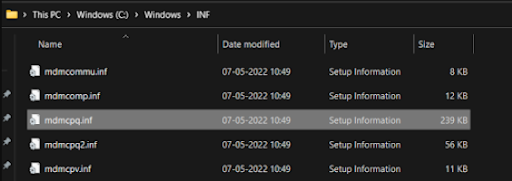
Βήμα 3: Αντιγράψτε και επικολλήστε το αρχείο από τον αρχικό φάκελο προορισμού σε μια εξωτερική μονάδα δίσκου.
Βήμα 4: Τώρα, μεταβείτε στο φάκελο C:\Windows\System32\drivers για να εντοπίσετε το usbser.sys αρχεία.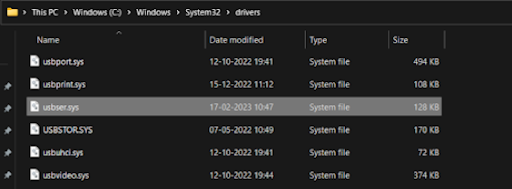
Βήμα 5: Μόλις εντοπιστεί, αντιγράψτε και επικολλήστε το αρχείο στην εξωτερική μονάδα δίσκου.
Βήμα 6: Αφού αντιγράψετε και τα δύο αρχεία, απλώς προσπαθήστε να συνδέσετε την εξωτερική μονάδα δίσκου στον προβληματικό υπολογιστή.
Βήμα 7: Μεταβείτε στους παρακάτω φακέλους για να αντιγράψετε τα αρχεία. Και, στη συνέχεια, αντικαταστήστε τα υπάρχοντα αρχεία καθώς έχουν καταστραφεί.
C:\Windows\INF
C:\Windows\System32\drivers
Αφού εκτελέσετε τα παραπάνω βήματα, επανεκκινήστε τον υπολογιστή για να εφαρμόσετε τις νέες αλλαγές.
Διαβάστε επίσης: Πώς να κατεβάσετε το πρόγραμμα οδήγησης συσκευής USB της συσκευής WD SES για Windows 10
Πώς να διορθώσετε το σφάλμα "Μια ενότητα εγκατάστασης υπηρεσίας σε αυτό το INF δεν είναι έγκυρο" - Επεξήγηση
Χρησιμοποιώντας οποιαδήποτε από τις παραπάνω κοινές μεθόδους, μπορείτε να επιλύσετε εύκολα το σφάλμα συσκευής MTP USB σε υπολογιστή με Windows. Λοιπόν, αυτό ήταν το μόνο που έπρεπε να γνωρίζετε για να αντιμετωπίσετε αυτό το ζήτημα. Ελπίζουμε να βρήκατε χρήσιμο τον οδηγό αντιμετώπισης προβλημάτων.
Μη διστάσετε να στείλετε τα ερωτήματά σας ή πρόσθετες πληροφορίες σχετικά με αυτό το ζήτημα στην παρακάτω ενότητα σχολίων.
Για περισσότερα ενημερωτικά άρθρα σχετικά με την τεχνολογία, μπορείτε να εγγραφείτε στο Newsletter μας και να μας ακολουθήσετε στα Social Media.